第一次打開CAD,可能有例圖可以直接打開看,如果沒有例圖,那需CAD快捷鍵最快新建文件是首先要學會的。CAD常用模板一般有兩個gCAD.dwt和gCADiso.dwt。如果您沒打開圖紙,單獨啟動CAD會默認drawing1.下面介紹一下CAD新建文件操作。
1、通過命令方式新建:在命令行輸入“NEW”命令,并按“Enter”鍵執行操作,就會彈出“選擇樣板”窗口如下圖所示;

2、左上角g圖標
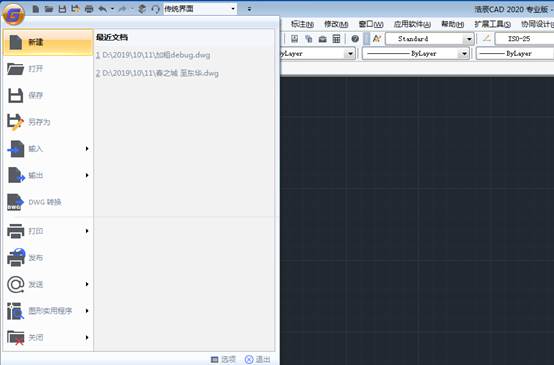
2、傳統界面:點擊菜單欄中的“文件”選項卡,在子菜單中選擇“新建”完成操作,如下圖所示;
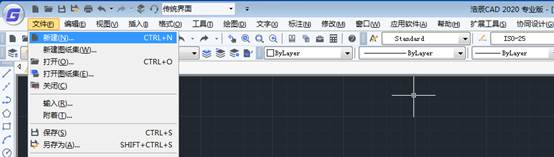
3 、快速訪問菜單第一個

4、通過鍵盤上的快捷方式:最快捷的方式是按鍵盤上的“Ctrl+N”,直接彈出“選擇樣板”窗口。
快速新建文件
用戶可以通過在系統中設置默認樣板文件來達到快速創建新圖形的目的,方法是:在命令行輸入“QNEW”語句,并按“Enter”鍵執行操作。
案例:快速創建圖形設置
1、在命令行中輸入“FILED”,并按“enter”鍵執行操作,輸入FILED的新值1;
2、在命令行中輸入“STARTUP”,并按“enter”鍵執行操作,輸入STARTUP的新值0,如下圖所示;

3、右擊繪圖區,單擊“選項”調出選項窗口,并單擊“文件”選項卡,在下方找到“樣板設置”并點擊前面的“+”使選項展開,如圖所示;
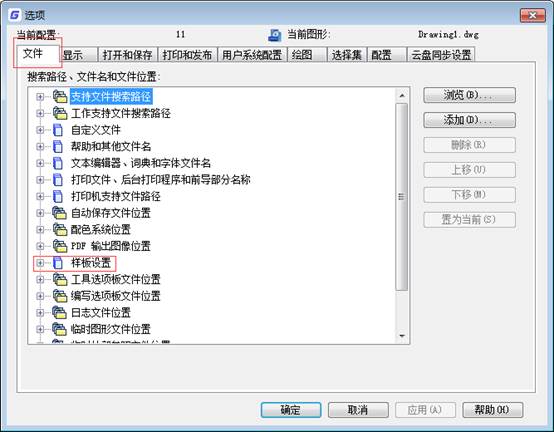
4、在“樣板設置”選項展開的列表中選擇“快速新建的默認樣板文件名”,并單擊瀏覽,如圖;
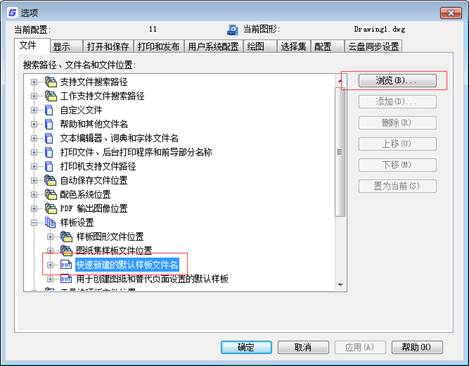
點瀏覽調出“選擇文件”窗口并選擇樣板文件, 具體目錄和文件位置,里面就是新建dwt文件位置,如果文件夾出錯,新建文件無法找到模板,找到模板用CAD快捷鍵或者菜單才可以實現新建文件。

2023-07-13
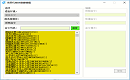
2023-05-30
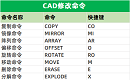
2023-03-31

2022-09-07
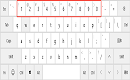
2021-12-21
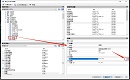
2021-08-09
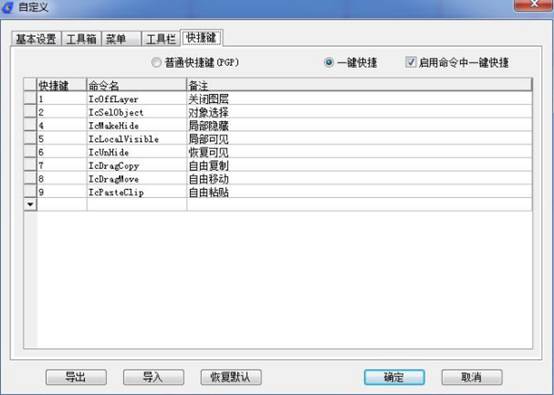
2020-12-30
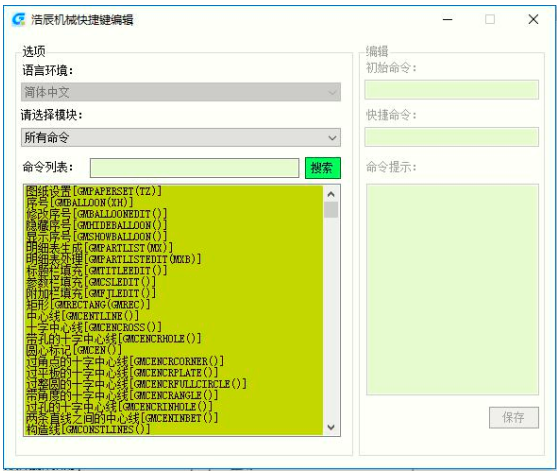
2020-10-13
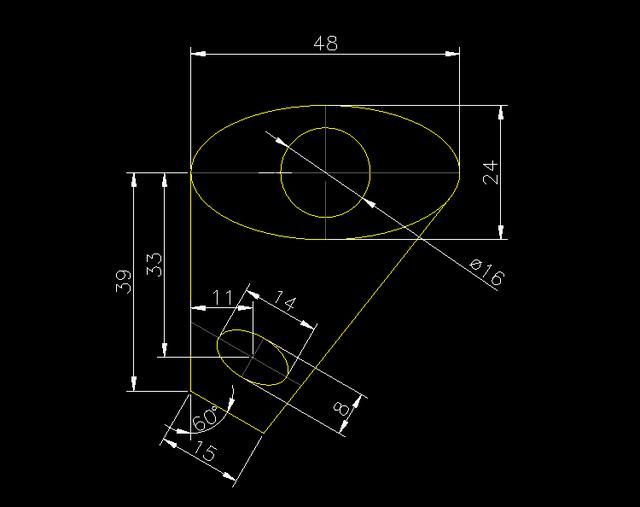
2019-11-13
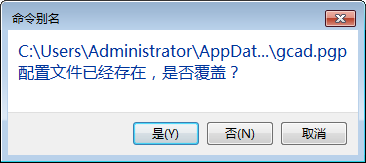
2019-11-11
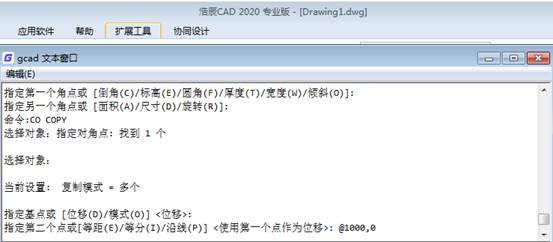
2019-11-11
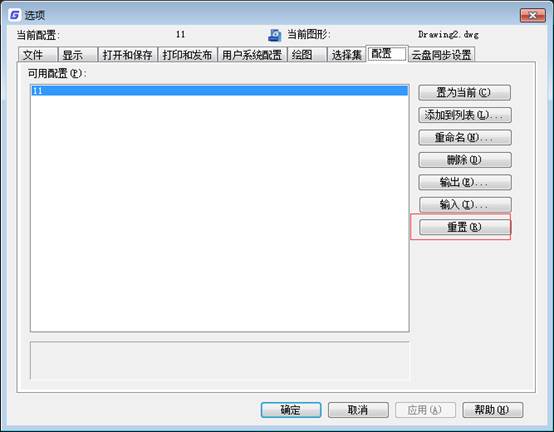
2019-11-11
